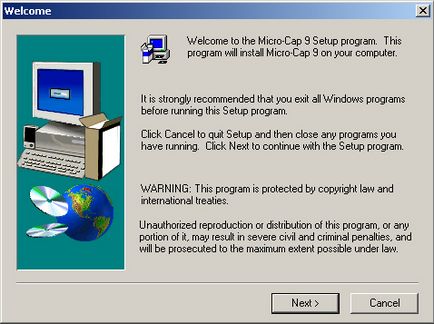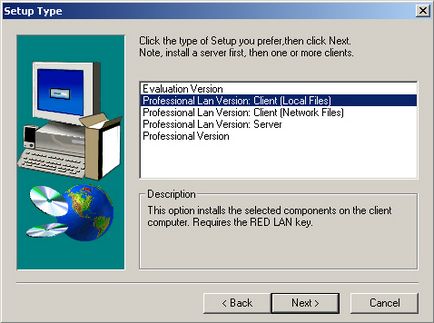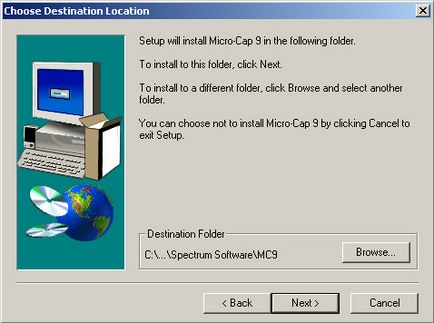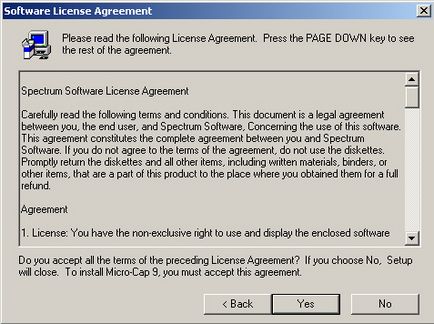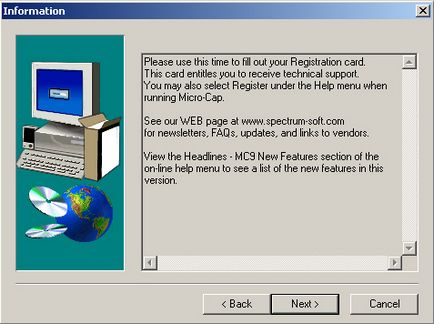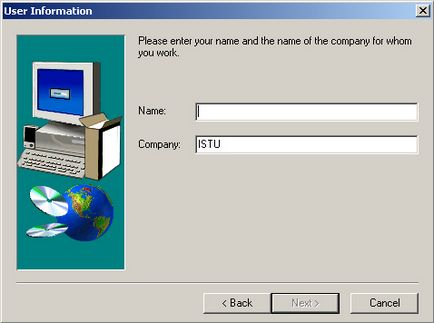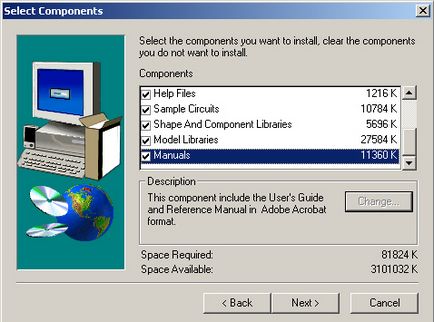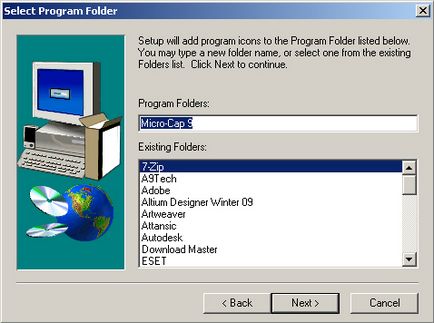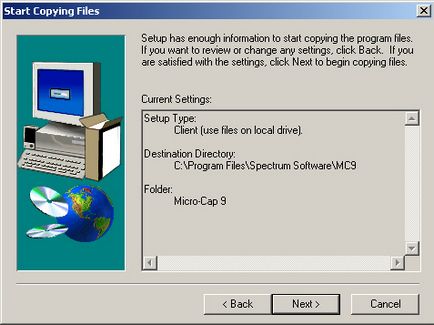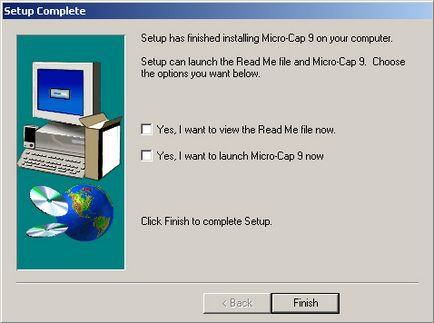- Для того, щоб встановити Micro-Cap на комп'ютер клієнта, вставте інсталяційний CD диск пакета Micro-Cap в DVD- або CD-привід комп'ютера. Автоматично запуститься майстер установки даного продукту. Якщо цього не відбулося, запустіть Setup.exe, розташований в кореневій директорії інсталяційного диска Micro-Cap.
- Після запуску деякий час будуть розпаковуватися потрібні для установки файли і в підсумку відкриється наступне вікно: